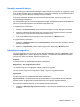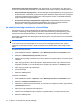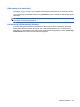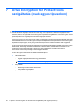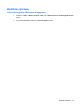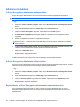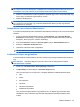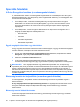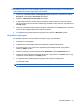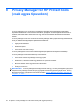ProtectTools (select models only) - Windows XP, Windows Vista, Windows 7
Személyi azonosító kártya
Az azonosító kártya a Windows-fiók kizárólagos tulajdonosaként azonosítja Önt, és megjeleníti a nevét
és az Ön által választott képet. Az adatok kiemelve, a Windows oldalsávban lévő minialkalmazásként
jelennek meg a Security Manager oldalainak bal felső sarkában.
A Windows oldalsávban található azonosító kártyára kattintva szintén gyorsan meg tudja nyitni a
Security Manager alkalmazást.
Ön módosíthatja a képet és a nevének megjelenítési formáját. Alapértelmezés szerint a teljes Windows-
beli név és a Windows telepítése során kiválasztott kép jelenik meg.
A megjelenített név módosítása:
1. Kattintson az Azonosító kártya elemre a bal felső sarokban a Security Manager műszerfalán.
2. Kattintson a Windows-fiók létrehozása során megadott nevet megjelenítő mezőre. A rendszer
ehhez a fiókhoz a Windows-beli felhasználónevet jeleníti meg.
3. A név módosításához adjon meg egy új nevet, majd kattintson a Mentés gombra.
A megjelenített kép módosítása:
1. Kattintson a Saját azonosító, majd az Azonosító kártya elemre a bal felső sarokban a Security
Manager műszerfalán.
2. Kattintson a Képválasztás gombra, majd az egyik képre, végül pedig a Mentés gombra.
A beállítások megadása
Ön testre szabhatja a HP ProtectTools Security Manager beállításait. Kattintson a Speciális, majd a
Tulajdonságok elemre a Security Manager műszerfalán. A rendelkezésre álló beállítások két lapon
jelennek meg. Ezek a következők: Általános és Ujjlenyomat.
Általános
Az Általános lapon az alábbi beállítások állnak rendelkezésre:
Megjelenítés – ikon megjelenítése a tálcán
Ha szeretné, hogy az ikon megjelenjen a tálcán, jelölje be a négyzetet.
Ha nem szeretné, hogy az ikon megjelenjen a tálcán, vegye ki a négyzetből a jelölést.
Ujjlenyomat
Az Ujjlenyomat lapon az alábbi beállítások állnak rendelkezésre:
Gyorsműveletek: a Gyorsműveletek funkcióval választhatja ki a végrehajtandó Security Manager-
feladatot, amikor az ujjlenyomat-beolvasás közben lenyomva tartja a megfelelő billentyűt.
Gyorsművelet rendelése valamelyik, a felsorolásban szereplő billentyűhöz:
●
Kattintson a (Billentyű)+Ujjlenyomat lehetőségre, majd valamelyik rendelkezésre álló műveletre
a listában.
Általános feladatok 33